こんんにちはyoenです。
今回はイラレから書き出すpdfのお話です。
pdfと言うと印刷や校正をしてもらうためだったり、文章保存のためだったりと色々用途があります。
そんな中で今回ご紹介するのはイラレの編集機能を保持したpdfになります。
その名の通りpdfをイラレで開いても通常通り編集できるイラレデータとして扱う事がきます。
印刷のためのpdfなどはイラレで開き直すとレイヤーがなくなっていたりアピアランスが分解されて再編集が不可能なデータとなってしまいます。
しかし以下のような時にこのpdfは力を発揮しますよ。
例えばクライアントからイラレのデータをくれと言われたが先方がイラレのバージョンが分からない時や、先方とデータの共有をしたい時などシチュエーションは色々考えられると思います。
それではいきましょう。
イラレの編集機能を保持したpdfを作る
作り方は簡単です。
対象のデータを別名またはコピーを保存しましょう。
その際にファイル形式をpdfに設定します。ここまでは通常と同じですね。
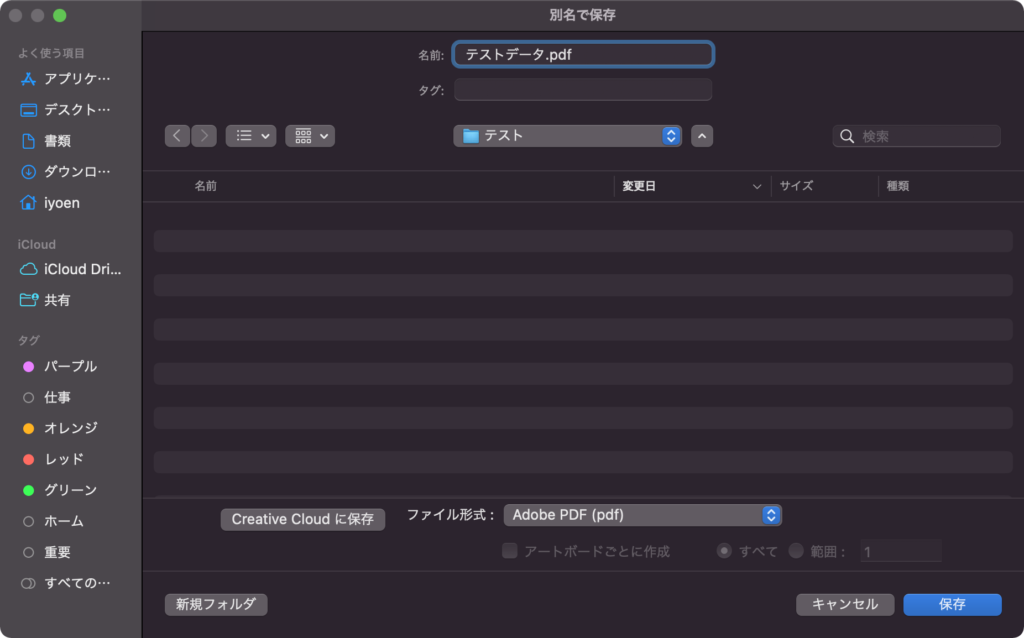
保存画面で上段にあるプリセットから「illustrator 初期設定」を選択します。
ここでのポイントはオプションの「illustratorの編集機能を保持」にチェックがついている事です。
チェックが入ったpdfをイラレで開くと編集可能なデータとして開く事がきます。
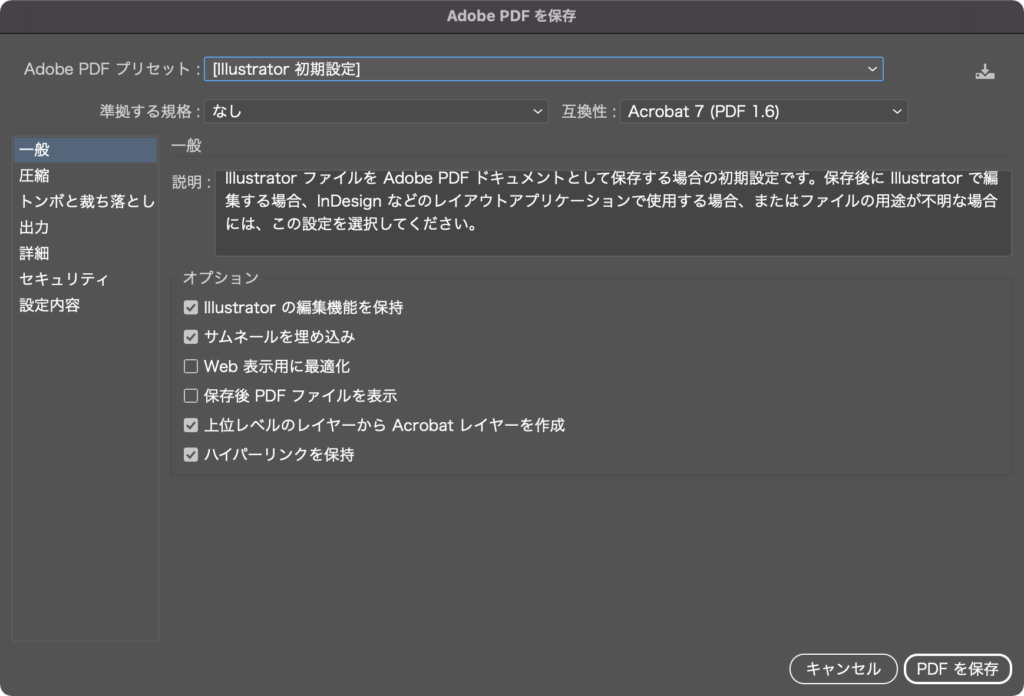
ただ、機能の中にはイラレのバージョン固有のものもあるので対応しきれないものもあるため万能ではありません。
それでもテキストがバラバラになったりすることはないので満足いく結果にはなるかと思います。
あと一つ注意が必要なのは張り込んでいる画像などは埋め込みにしていないと別のPCではリンク切れとなってしまうので注意して下さい。
これも解決策はあってイラレにPDFを配置して埋め込んでしまえば画像も取り出すことは可能です。
まとめ
いかがでしたでしょうか。
編集機能の保持は用途によっては大変便利な機能です。利便性は高いのでぜひ活用してみて下さい。
イラレのpdf保存には色々な種類があります。以下の記事でそれぞれ解説しているのでそちらもご覧になってみて下さいね。
これからも皆さんのデザインの役に立てる情報を発信していきたいと思いますのでよろしくお願いします。
それでは、よきデザインライフを。



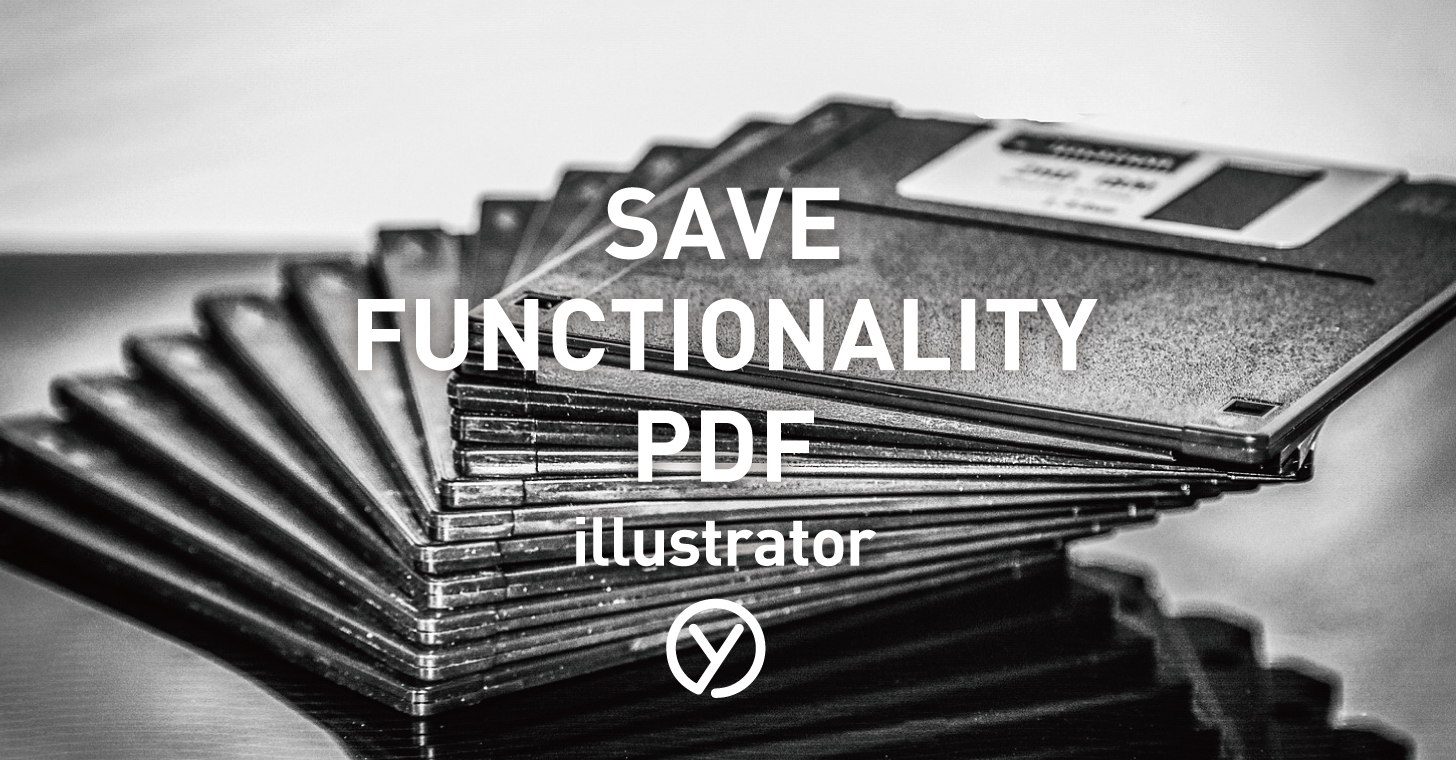



コメント